Hogyan lehet biztonságosan törölni a böngésző cookie-jait adatainak védelme érdekében
Gondolt már arra, hogy amikor megnyit egy böngészőt, számtalan "láthatatlan szem" pár rögzíti csendben szokásait? Ezek a "szemek" cookie-k a böngészőjében. Segítenek megjegyezni a bejelentkezési információkat és beállításokat, de helyet is foglalhatnak, lelassíthatnak, és akár a magánéletét is veszélyeztethetik. A cookie-któl való megszabadulás olyan, mintha egy tiszta söprést adna böngészőjének, amely új külsőt ad, és biztonságosabbá és gördülékenyebbé teszi a webes élményt. Ezután fedezzük fel hogyan lehet törölni a böngésző cookie-jait gyorsan, és egyszerűbbé és kényelmesebbé teheti online világát.
OLDAL TARTALMA:
1. rész: Mi a cookie-k hatása a böngészőre
A cookie-k kis adatfájlok, amelyek felhasználói beállításokat, munkamenet-információkat és egyéb kapcsolódó adatokat tárolnak a webhelyről. Bár fontos szerepet játszanak a mindennapos internetes böngészés során, az idő múlásával történő felhalmozódásuk a következő hatással lehet a böngészőkre:
Tárhelyet foglal
Idővel sok cookie halmozódhat fel a böngészőben, tárhelyet foglalva el, és a böngésző betöltését és lassítását okozza.
Lassítsa le a böngésző teljesítményét
Amikor meglátogat egy webhelyet, a böngésző beolvassa a vonatkozó cookie-adatokat. Ha túl sok van belőlük, az befolyásolhatja a böngésző feldolgozási sebességét, különösen összetett webhelyek betöltésekor.
Adatvédelmi kockázatok
Egyes harmadik féltől származó cookie-k nyomon követik a felhasználók böngészési viselkedését, és személyre szabott hirdetéseket generálnak. Az ilyen adatgyűjtés kiteheti magánéletét, és akár információszivárgás kockázatához is vezethet.
Gyorsítótár-ütközések és oldalbetöltési problémák
A lejárt vagy sérült cookie-k gyorsítótár-ütközést okozhatnak, az oldalak nem megfelelően töltődnek be, és még gyakori bejelentkezési problémákat is okozhatnak.
Bár a cookie-k nem rosszindulatúak, rendszeres eltávolításuk javíthatja a böngésző teljesítményét és biztonságosabb internetes élményt nyújthat.
2. rész. Cookie-k törlése az összes böngészőből egyetlen kattintással
A böngésző cookie-jainak törlése lehetséges manuálisan is, de ez fárasztó és időigényes lehet több böngésző vagy olyan felhasználó számára, akik hosszú ideig nem tisztítottak. Ilyenkor egy professzionális eszköz, mint pl Apeaksoft Mac Cleaner kiváló asszisztensévé válhat.
Egy kattintás az összes böngésző cookie törléséhez
- Gyorsan azonosíthatja és törölheti az összes tárolt cookie-t anélkül, hogy egyenként beállítaná őket.
- Szkennelje be a cookie-kat eszközéről néhány kattintással, hogy elkerülje a redundáns adatok hiányát.
- Támogatja a nyomkövető cookie-k azonosítását és törlését, hogy elkerülje az adatvédelmi feltárás kockázatát.
Biztonságos letöltés

Lépés 1. Töltse le a szoftvert Mac számítógépére. A telepítés után nyissa meg a programot, a fő felületen különféle tisztítási és kezelési funkciók jelennek meg. Válassza ki tisztító.
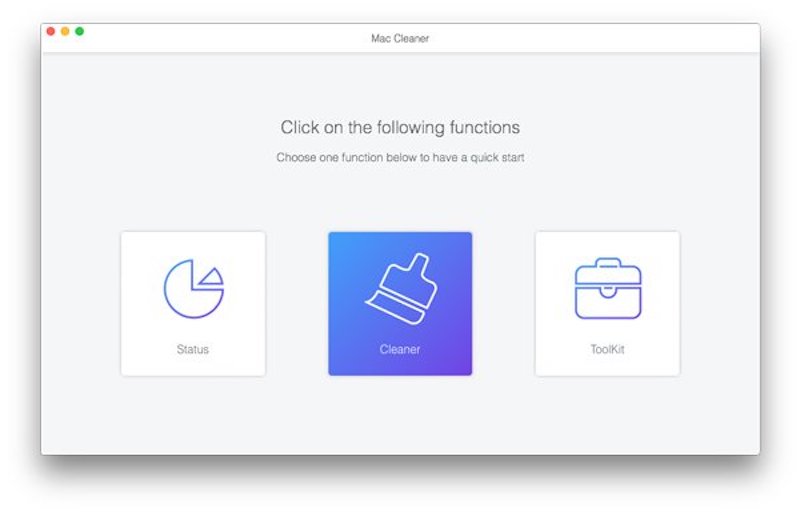
Lépés 2. Ezután válassza ki a legátfogóbbat Rendszer Junk a különböző tisztítási sablonokból. A belépés után kattintson a Vizsgálat gombra, és a program megkezdi a készülék átvizsgálását, azonosítva a rendszeren lévő összes adatfájlt, beleértve a cookie-kat is az összes böngészőben.
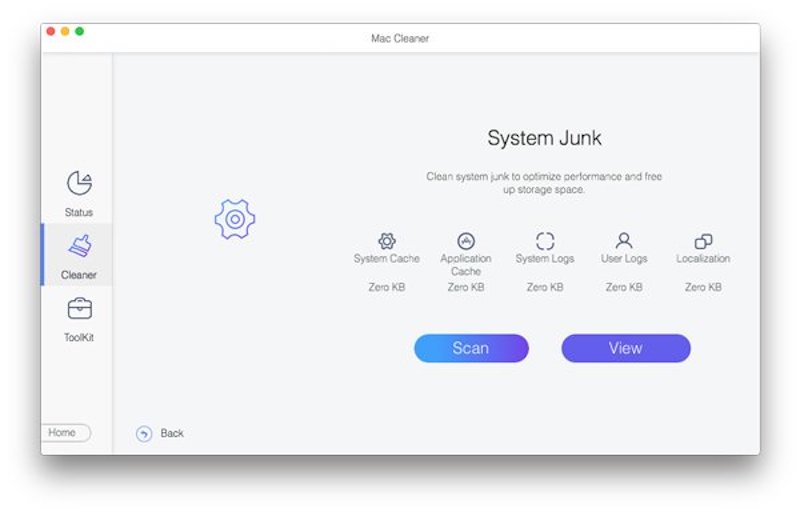
Lépés 3. A szkennelés után az Apeaksoft Mac Cleaner felsorolja az eszközben lévő összes haszontalan adatot. Megtekintheti az előnézetet, beleértve a tárolási méretet, a létrehozási időt és a sütikkel kapcsolatos egyéb információkat. A megerősítés után válassza ki a tisztítani kívánt elemet, és kattintson a gombra Tiszta gombot.
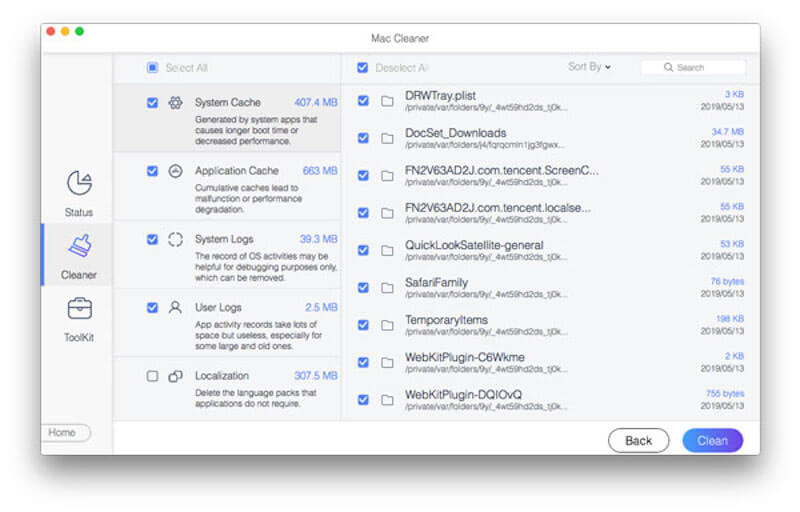
Ha végzett a tisztítással, használhat más funkciókat (pl Állapot, Toolkitstb.) az eszköz teljesítményének további javítása érdekében. Ugyanakkor javasolt a böngésző cookie-jainak rendszeres törlése az Apeaksoft Mac Cleaner programmal, hogy fenntartsák a böngésző gördülékeny működését és biztonságát.
3. rész: A böngésző cookie-jainak manuális törlése
Ha nem szeretné használni az eszközt, a beépített beállításokon keresztül manuálisan törölheti a böngésző cookie-jait. Íme a kézi tisztítási lépések négy gyakori böngésző esetében:
Google Chrome
Lépés 1. Nyissa meg a Google Chrome-ot, és kattintson a gombra három pont gombot a jobb felső sarokban.
Lépés 2. választ beállítások, majd görgessen le, és kattintson Adatvédelem és biztonság.
Lépés 3. Alatt Adatvédelem és biztonságkettyenés Böngészési adatok törlése.
Lépés 4. Kiválaszthatja a alapvető or Részletes fül a felbukkanó ablakban.
Lépés 5. Jelölje be Cookie-k és más webhelyadatok, és kiválaszthatja a törléshez szükséges időtartományt, mint pl Utolsó óra, minden időkStb
Lépés 6. Végül kattintson a gombra Adatok törlése az összes cookie törléséhez a Chrome-ban. Ha attól tart, hogy a cookie-k törlése közben elvesznek a könyvjelzők, előzetesen készítsen biztonsági másolatot adatairól, és állítsa vissza a Chrome könyvjelzőit a cookie-k törlése után.
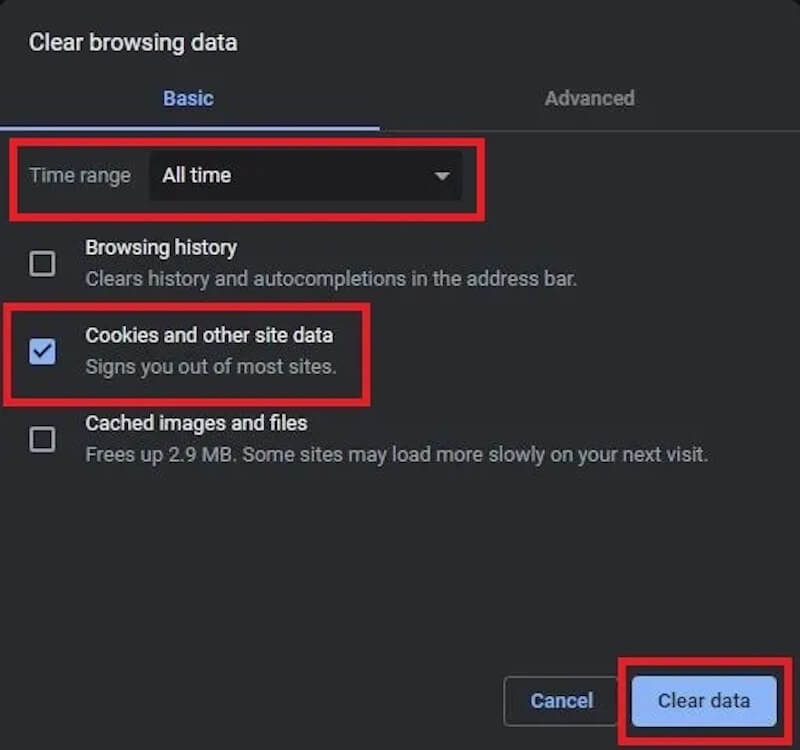
Safari
Lépés 1. Nyissa meg a Safari böngészőt, és kattintson a gombra Safari menü a képernyő tetején.
Lépés 2. választ preferenciák és lépjen a Beállítások oldalra.
Lépés 3. A Beállítások ablakban válassza ki a Adatvédelem Tab.
Lépés 4. Alatt Cookie-k és weboldaladatokkettyenés Webhelyadatok kezelése.
Lépés 5. Látni fogja a Safariban tárolt összes cookie-t. Kattintson Összes törlése, majd erősítse meg a műveletet. Ha csak egy adott webhelyről szeretné törölni a cookie-kat, válassza ki a megfelelő webhelyet, és kattintson a gombra töröl.
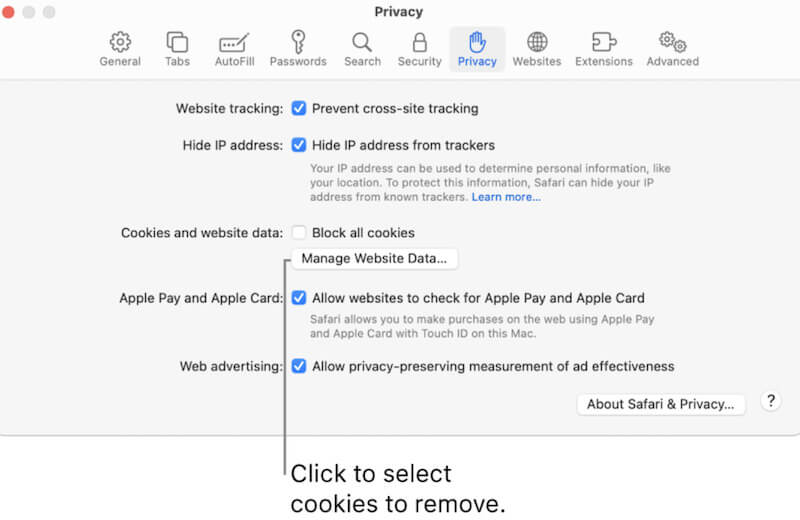
Firefox
Lépés 1. Nyissa meg a Firefoxot, kattintson a ikonra három vízszintes gombot a jobb felső sarokban, és válassza ki beállítások.
Lépés 2. A Beállítások oldalon kattintson a gombra Adatvédelem és biztonság.
Lépés 3. Görgessen le a gombbal Sütik és webhelyadatok szakasz és kattintson Adatok törlése.
Lépés 4. A felugró ablakban ellenőrizze Sütik és webhelyadatok. Ha nem biztos abban, hogy az adatokat törölni kell, megteheti készítsen képernyőképet a Firefoxban, lépjen ki az összehasonlításból, és válassza ki a gyorsítótárazott webtartalom törlését.
Lépés 5. Kattints Szűrő kikapcsolása, majd erősítse meg töröl.
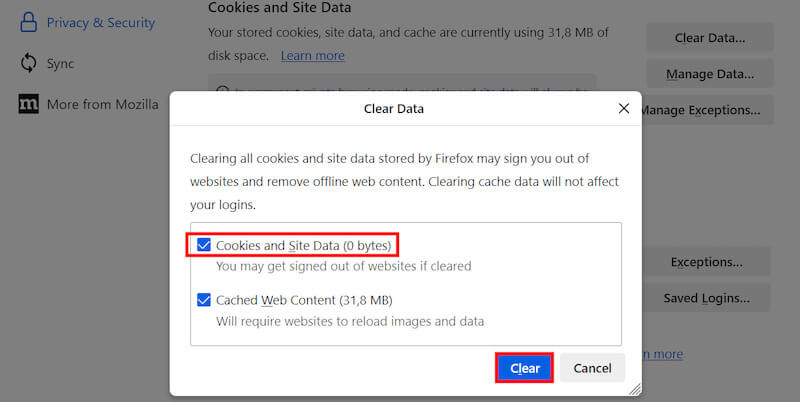
4. rész: Mi a különbség a gyorsítótár és a cookie-k között?
Gyakran halljuk a gyorsítótár és a cookie szavakat a böngésző takarítása során. Bár mindegyik az adatok tárolására és a böngésző teljesítményének javítására vonatkozik, funkciójukban és céljukban egyértelmű különbségek vannak:
Gyorsítótár
• Funkció: A gyorsítótár elsősorban a weboldal statikus erőforrásainak tárolására szolgál, mint például képek, stíluslapok, JavaScript fájlok stb., hogy a következő látogatáskor gyorsabban be lehessen tölteni az oldal tartalma.
• Tárolja a tartalmat: A gyorsítótár az oldal statikus elemeit tárolja, amelyek változatlanok maradnak több oldallátogatás során.
• Cél: A gyorsítótárazás javítja a böngésző betöltési sebességét és csökkenti a sávszélesség-fogyasztást azáltal, hogy csökkenti ugyanazon erőforrás ismételt betöltését.
• Frissítési gyakoriság: a gyorsítótárban tárolt fájlok lecserélődnek, amikor lejárnak vagy frissülnek, és a böngészők általában a beállított lejárati idő alapján döntik el, hogy mikor frissítik a gyorsítótárat.
Cookies
• Funkció: A cookie-k dinamikus adatokat tárolnak a felhasználói viselkedésről, a beállításokról, a bejelentkezési adatokról stb., hogy a webhelyek megjegyezzék a felhasználói információkat, és személyre szabott élményt nyújtsanak.
• Tárolja a tartalmat: A cookie-k kis szöveges fájlok, amelyek általában tartalmazzák a felhasználó bejelentkezési állapotát, a bevásárlókosár-információkat, a beállításokat stb.
• Cél: A cookie-k segítségével a webhelyek felismerhetik és megjegyzik a felhasználókat, amikor meglátogatják, így elkerülhető, hogy minden alkalommal újra be kelljen jelentkeznie.
• Frissítési gyakoriság: A cookie-k segítségével a webhelyek felismerhetik és megjegyzik a felhasználókat, amikor meglátogatják, így elkerülhető, hogy minden alkalommal újra be kelljen jelentkeznie.
Bár különböző célokat szolgálnak, a böngészők gyakran együtt kezelik a kettőt a tisztítás során, hogy biztosítsák a hely felszabadítását és a teljesítmény javítását.
Következtetés
Böngésző cookie-k törlése és gyorsítótárra van szükség az online élmény javításához. Bár a kézi manipuláció elvégezheti ezt a feladatot, gyakran fárasztó és könnyen kihagyható. Professzionális eszköz, mint pl Apeaksoft Mac Cleaner egyablakos megoldást nyújthat eszköze csúcsminőségű állapotban tartásához.
Kapcsolódó cikkek
Folyamatosan törölje a cookie-kat a Mac-en? Ez az Ön teljes bemutatója arról, hogyan törölhető a cookie-k a Mac-en (Safari / Chrome / Firefox).
Törölni szeretné a cookie-kat, eltávolítani a böngészési előzményeket, és tárhelyet szeretne felszabadítani az iPad készüléken. Csak olvassa el és tanulja meg, hogyan kezelheti és törölheti könnyedén a cookie-kat iPaden.
A Safari cookie-jai lelassíthatják iPhone-ját. Hogyan lehet törölni őket? Ebben a bejegyzésben 4 megoldást kínálunk a cookie-k törlésére az iPhone 16/15/14/13/12/11/X készüléken.
Hogyan lehet engedélyezni a sütiket iPhone-on különböző iOS rendszerekkel? Keresse meg a pontos választ ebben a részletes oktatóanyagban, és ismerje meg a cookie-k engedélyezését iPhone-ján.

